ЗАВДАННЯ. для студентів за напрямами: 6.050502 «Інженерна механіка», 6.050503 «Машинобудування», 6.050601 «Теплоенергетика»для студентів за напрямами: 6.050502 «Інженерна механіка», 6.050503 «Машинобудування», 6.050601 «Теплоенергетика», 6.050604 «Енергомашинобудування», 6.050701 «Електротехніка та електротехнології» денної та заочної форм навчання
Укладачі: Овчарук Володимир Олексійович Ющук Інна Василівна Метльов Сергій Геннадійович
МІНІСТЕРСТВО ОСВІТИ І НАУКИ, МОЛОДІ ТА СПОРТУ УКРАЇНИ НАЦІОНАЛЬНИЙ УНІВЕРСИТЕТ ХАРЧОВИХ ТЕХНОЛОГІЙ
ІНФОРМАТИКА ІНФОРМАЦІЙНІ ТЕХНОЛОГІЇ ОБЧИСЛЮВАЛЬНА ТЕХНІКА, АЛГОРИТМІЧНІ МОВИ ТА ПРОГРАМНЕ ЗАБЕЗПЕЧЕННЯ МЕТОДИЧНІ РЕКОМЕНДАЦІЇ До виконання лабораторних робіт з розділу MS EXCEL для студентів за напрямами: 6.050502 «Інженерна механіка», 6.050503 «Машинобудування», 6.050601 «Теплоенергетика», 6.050604 «Енергомашинобудування», 6.050701 «Електротехніка та електротехнології» денної та заочної форм навчання
фактичний матеріал, на засіданні кафедри бібліографічні відомості інформатики перевірені. Написання Протокол № 9 одиниць відповідає стандартам від 18.04. 2012 р.
Підписи авторів__________________________________
“_____”_____________________________2012р.
Підпис завідувача кафедри________________________
“_____”_____________________________2012р.
Підпис рецензента________________________________
“_____”_____________________________2012р.
Київ НУХТ 2012 Інформатика. Інформаційні технології. Обчислювальна техніка, алгоритмічні мови та програмне забезпечення: Методичні вказівки до виконання лабораторних робіт з розділу MS EXCEL для студентів за напрямами: 6.050502 «Інженерна механіка», 6.050503 «Машинобудування», 6.050601 «Теплоенергетика», 6.050604 «Енергомашинобудування», 6.050701 «Електротехніка та електротехнології» денної та заочної форм навчання ⁄ Уклад. В.О. Овчарук, І.В. Ющук, С.Г. Метльов – К., НУХТ, 2012. – 35с.
Рецензент О.М. Скарбовійчук, канд., техн., наук, доц.
Укладачі: В.О. Овчарук, канд. техн. наук, І.В. Ющук, С.Г. Метльов
Відповідальний за випуск В.О. Овчарук, канд. техн. наук, доц.
Видання подається в авторській редакції Вступ
Методичні рекомендації містять тему, мету, завдання та приклади виконання до лабораторних робіт з теми «Програма створення та обробки електронних таблиць Excel». Виконання запропонованих завдань призначене для набуття студентами навичок розв’язання задач у середовищі обробки електронних таблиць Excel. Завдання розробленні відповідно до програм дисциплін «Інформатика», «Інформаційні технології», «Обчислювальна техніка, алгоритмічні мови та програмне забезпечення» для студентів за напрямами: 6.050502 «Інженерна механіка», 6.050503 «Машинобудування», 6.050601 «Теплоенергетика», 6.050604 «Енергомашинобудування», 6.050701 «Електротехніка та електротехнології» денної та заочної форм навчання. Кожний студент виконує індивідуальне завдання, вибране відповідно до його номера у списку журналу групи. Кожну лабораторну роботу студент повинен захистити викладачу: показати результати на комп’ютері, відповісти на поставлені запитання та оформити звіт.
Тема: Створення таблиць, виконання обчислень над табличними даними із використанням початкових даних з кількох вихідних таблиць та побудова діаграм Мета: набути навичок по створенню електронних таблиць, обробці їх та представленню табличних даних у вигляді діаграм та графіків. Завдання: 1. За вихідними даними таблиць 1 і 2 обчислити за формулами основні показники та занести їх відповідно в таблиці 2 і 3. 2. Всі таблиці розташувати на окремих листах робочої книги Excel. 3. Передбачити виведення остаточної таблиці (табл. 3) із відтворенням формул. 4. Побудувати діаграму.
Приклад створення електронної таблиці з використанням кількох вихідних таблиць Розрахувати суму природного збитку, якщо вихідна інформація задана у вигляді табл. 1 (довідкові дані) та табл. 2 (оперативні дані).
Таблиця 1
Довідник товарів
Таблиця 2
Надходження товарів
Результати подати у вигляді вихідного документа (табл. 3). Таблиця 3 Відомість розрахункових сум
Формули для розрахунків
Вартість (сума за товар)
SТ = С · К, де С – ціна, К – кількість.
Сума природного збитку
де U – відсоток природного збитку. Сума реалізації
1. Створення таблиці 1 (довідкові дані). 1.1. Форматування заголовка таблиці. У клітину А1 ввести заголовок таблиці ДОВІДНИК ТОВАРІВ. Оформити заголовок напівжирним шрифтом, відцентрувати його та вибрати розмір шрифту 14. Для цього виділити діапазон клітин А1– D1 та послідовно виконати натискання кнопок Ввести у клітину А2 заголовок першого стовпця таблиці – Код товару, у клітину В2 – Найменування товару, у клітину С2 – Ціна, грн., коп., у клітину D2 – Норма природних збитків, %. Потім вирівнювати зміст заголовку таблиці. Для цього виділити інтервал клітин А2 – D2, викликати контекстне меню, натиснувши праву кнопку миші, вибрати опцію Формат ячеек... і у діалоговому вікні вибрати вкладку Выравнивание. У розділі по горизонтали вибрати опцію по центру выделения, а у розділі по вертикали вибрати кнопку-перемикач по верхнему краю. Потім відмітити прапорцем ( У клітини третього рядка, починаючи з А3, ввести послідовно ідентифікатори стовпців (КОD, NТ, С, U). Розмістити їх по центру кожної клітини, виділивши клітини А3 – D3 та натиснувши лівою кнопкою миші на кнопку центрування (
1.2. Формування поля початкових даних. У інтервалі клітин А4 - А9 ввести значення першої колонки таблиці – кодів товару. Виділивши цей інтервал, натиснути кнопку центрування
1.3. Обрамлення таблиці. Виділяємо таблицю – це діапазон клітин А2 – D9, натискаємо стрілку, яка знаходиться праворуч від кнопки Границы
1.4. Перейменування робочої сторінки. Після того, як табл. 1 повністю сформована, потрібно змінити ім'я її робочої сторінки, яке за замовчуванням Лист1. Для цього слід клацнути на ярлику сторінки правою кнопкою миші, у діалоговому вікні, що з'явилося вибрати, команду Переменовать..., ввести нове ім'я сторінки L1 замість Лист1 та натиснути кнопку < ОК>.
2. Створення таблиці 2 (оперативні дані). 2.1. Формування таблиці 2. Оскільки табл. 2 формується на другій робочій сторінці, то потрібно перейти на цю сторінку, натиснувши ліву кнопку миші на ярлику Лист2 та ввести табл. 2 аналогічно попередній. 2.2. Перейменування робочої сторінки. Натиснути правою кнопкою миші на ярлик Лист2, вибрати команду Переименовать... та ввести нове ім'я другої сторінки L2 замість Лист2.
3. Формування вихідного документа. 3.1. Сортування таблиці 1 за кодом товару. Натиснути лівою кнопкою миші на ярлику L1 для виклику на екран табл. 1. виділити інтервал клітин А3 – D13, включаючи рядок ідентифікаторів (КОD, NТ, С, U). вибрати з меню команду Данные та опцію Сортировка.... вказати у списку Сортировать по, що з'явиться у діалоговому вікні, ім'я стовпця КОD. вказати спосіб сортування, відмітивши крапкою ( натиснути кнопку < ОК >.
3.2. Сортування таблиці 2 Натиснути лівою кнопкою миші на ярлик L2 для виклику на екран табл. 2. Подальший порядок дій аналогічний попередньому.
3.3. Створення вихідного документа Натиснути лівою кнопкою миші на ярлик Лист3 та сформувати вихідний документ на третій робочій сторінці у такому порядку: формування шапки таблиці у інтервалі клітин А1 – Е4. формування початкових даних у полях таблиці вихідного документа, для цього у п’ятий рядок ввести формули:
Скопіювати п'ятий рядок в останні рядки таблиці 6 – 10. Для цього виділити інтервал А5 - Е5, активізувати опцію Копировать з команди меню Правка, виділити інтервал клітин А6 – Е10 і натиснути клавішу ENTER.
3.4. Формування рядків підсумків у вихідному документі Відсортувати вихідний документ за номером складу (SKL), потім виділити інтервал клітин А4 – Е10 та виконати такі дії: активізувати опцію Итоги... з команди меню Данные. у з'явившомуся діалоговому вікні Промежуточные итоги вибрати із списку: При каждом изменении в: – код номера складу (SKL); Использовать операцию – Сумма; Добавить итоги по – в ідентифікаторах полів, які потрібно підсумувати (ST, SU, R) поставити прапорці ( замінити вміст клітин А7, A11, А13, А14 таким чином: замість "1 Всего", "2 Всего", "З Всего", "Общий итог" ввести "Усього по складу 1", "Усього по складу 2", "Усього по складу 3", "Разом".
3.5. Перейменування робочої сторінки. Натиснути правою кнопкою миші на ярлик Лист3, у контекстному меню вибрати команду Переименовать… та ввести нове ім'я третьої сторінки L3 замість Лист3.
4. Побудова діаграм. Оскільки ми будемо будувати діаграми за результатами проміжних підсумків, потрібно створити копію сторінки L3. Для цього слід натиснути праву кнопку миші на ярлику L3 і у контекстному меню вибрати команду Переместить /скопировать..., а у діалоговому вікні поставити прапорець ( Далі слід викликати на екран копію, натиснувши лівою кнопкою миші на ярлику L3(2), потім вибрати у верхньому лівому кутку екрана кнопку 2 і натиснути на ній. При цьому у вихідному документі залишаються лише підсумкові рядки. По цій таблиці будуть побудовані діаграми.
Порядок побудови діаграм 1. Виділити за допомогою миші рядки чисел у таблиці, на основі 2. Активізувати Мастер диаграмм, натиснувши лівою кнопкою миші на його піктограмі 3. У вікні Мастер диаграмм - (шаг 2 из 4): источник данных диаграммы потрібно перевірити правильність занесення інтервалів клітин, за якими буде створюватись діаграма або ввести цей інтервал клітин, а також визначити як розташовуються дані. Для цього слід вибрати вкладку Диапазон данных і відмітити одну з кнопок – в строках або в столбцах (для нашого приклада – в столбцах) та натиснути кнопку <Далее>. 4. У вікні Мастер диаграмм – (шаг 3 из 4): параметры диаграммы у вкладці Подписи данных ввести назву діаграми та назви для осей X та Y, а у вкладці Таблицы данных можна задати лінії сітки та розміщення легенди, після чого натиснути кнопку <Далее>. 5. У вікні Мастер диаграмм – (шаг 4 из 4): размещение диаграммы вказати місце розміщення діаграми, відмітивши потрібну кнопку отдельном: або имеющемся:. Натиснути кнопку <Готово>. Діаграма побудована!
ЗАВДАННЯ Варіант 1.
За даними таблиць 1 і 2 знайти розрахункову довжину швів, що кріплять уголок. З’єднання конструюються рівноміцними цілому елементу. Матеріал – сталь. Електроди Е50А. Результати обчислень занести в таблиці 2 та 3. Таблиця 1
Таблиця 2
Таблиця 3
Формули для розрахунків: F=H×S1; N=0,6×H;
Варіант 2. За даними таблиці 1 і 2 розрахувати основні показники роботи черв’ячного редуктора для приводу змішувача від електродвигуна. Результати обчислень занести в таблиці 2 та 3. Таблиця 1
Таблиця 2
Таблиця 3
Формули для розрахунків:
Варіант 3.
За даними таблиці 1 і 2 розрахувати основні показники роботи черв’ячного редуктора для приводу рівномірно навантаженого конвеєра. Результати обчислень занести в таблиці 2 та 3.
Таблиця 1
Таблиця 2
Таблиця 3
Формули для розрахунків:
Варіант 4.
За даними таблиць 1 і 2 знайти розрахункову довжину швів, що кріплять уголок. З’єднання конструюються рівноміцними цілому елементу. Матеріал – сталь. Електроди Е42. Результати обчислень занести в таблиці 2 та 3. Таблиця 1
Таблиця 2
Таблиця 3
Формули для розрахунків: P=Np×S; t=0,9×Np; Варіант 5. За даними таблиць 1 і 2 знайти розрахункову довжину швів, що кріплять уголок. З’єднання конструюються рівноміцними цілому елементу. Матеріал – сталь. Електроди Е46А. Результати обчислень занести в таблиці 2 та 3.
Таблиця 1
Таблиця 2
Таблиця 3
Формули для розрахунків: Z=S×P; D=0,65×S;
Варіант 6. За даними таблиць 1 і 2 знайти розрахункову довжину швів, що кріплять уголок до косинки. З’єднання конструюються рівноміцними цілому елементу. Матеріал – сталь. Електроди Е38. Результати обчислень занести в таблиці 2 та 3. Таблиця 1
Таблиця 2
Таблиця 3
Формули для розрахунків: P=N×S; T=0,65×N;
Варіант 7.
За даними таблиць 1 і 2 розрахувати розміри пружини. Результати обчислень занести в таблиці 2 та 3.
Таблиця 1
Таблиця 2
Таблиця 3
Формули для розрахунків: y=h/z; z=0,25; K=(y+1)×d; C=m – d; T=p+d; W=3,2×C×y.
Варіант 8.
За даними таблиць 1 і 2 розрахувати розміри пружини. Результати обчислень занести в таблиці 2 та 3.
Таблиця 1
Таблиця 2
Таблиця 3
Формули для розрахунків: A=B/q; q=0,55; X=(A+1)×g; S=D – g; K=Z+g; L=3,2×S×A; m=19,25×10-6×S×g2×A.
Варіант 9.
За даними таблиць 1 і 2 розрахувати розміри пружини. Результати обчислень занести в таблиці 2 та 3.
Таблиця 1
Таблиця 2
Таблиця 3
Формули для розрахунків: y=Z1/z; z=0,2; H=(n1+1)×d; D0=D – d; t=F3+d; L=3,2×D0×n1.
Варіант 10.
За даними таблиць 1 і 2 розрахувати розміри пружини. Результати обчислень занести в таблиці 2 та 3.
Таблиця 1
Таблиця 2
Таблиця 3
Формули для розрахунків: R=V/z; z=0,55; H=(R+1)×C; K=D – C; K=Z+g; L=3,2×K×R; Q=19,25×10-6×K×C2×R.
Варіант 11.
За даними таблиць 1 і 2 розрахувати розміри пружини. Результати обчислень занести в таблиці 2 та 3.
Таблиця 1
Таблиця 2
Таблиця 3
Формули для розрахунків: R=V/z; z=0,55; H=(R+1)×C; K=D – C; K=Z+g; L=3,2×K×R; Q=19,25×10-6×K×C2×R.
|



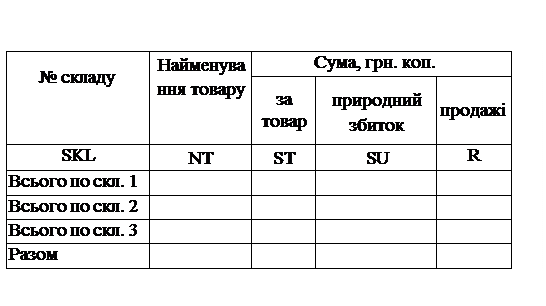

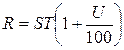


 на панелі інструментів.
на панелі інструментів. )) дію кнопки переносить по словам та натиснути кнопку < ОК>.
)) дію кнопки переносить по словам та натиснути кнопку < ОК>. ) на панелі інструментів.
) на панелі інструментів. на панелі інструментів. У результаті висвічується палітра можливих видів обрамлення. Натискаємо на потрібних типах меж
на панелі інструментів. У результаті висвічується палітра можливих видів обрамлення. Натискаємо на потрібних типах меж  .
. ) одну з потрібних кнопок по возрастанию або по убыванию.
) одну з потрібних кнопок по возрастанию або по убыванию. на панелі інструментів. Після цього у діалоговому вікні Мастер диаграмм – (шаг 1 из 4): тип диаграммы потрібно вибрати тип діаграми (наприклад, Линейчатая) та вид для обраного типу діаграми із запропонованих. Натиснути кнопку <Далее>.
на панелі інструментів. Після цього у діалоговому вікні Мастер диаграмм – (шаг 1 из 4): тип диаграммы потрібно вибрати тип діаграми (наприклад, Линейчатая) та вид для обраного типу діаграми із запропонованих. Натиснути кнопку <Далее>. ; В=Д-10; С=0,3×В.
; В=Д-10; С=0,3×В. ; V = M×K;
; V = M×K;  ;
; 
 ; P = V×b;
; P = V×b;  ;
; 
 ; L1=L –10; L2=0,3×L1.
; L1=L –10; L2=0,3×L1. ; h=W –10; R=0,7×h.
; h=W –10; R=0,7×h. ; F=L –10; L1=0,3×F; L2=0,7×F.
; F=L –10; L1=0,3×F; L2=0,7×F.


